Überblick über das Sentinel-Hub-Konfigurationsprogramm
Die Sentinel Hub API ist eine RESTful API-Schnittstelle zu verschiedenen Satellitenbildarchiven. Sie bietet Zugang zu Satellitenrohdaten, gerenderten Bildern, statistischen Analysen und vielem mehr.
Das CODE-DE-Repository benötigt die folgende Konfiguration, um darauf zugreifen zu können. Bitte melden Sie sich bei sentinel-hub https://codedeapps.sentinel-hub.com/dashboard/ an.
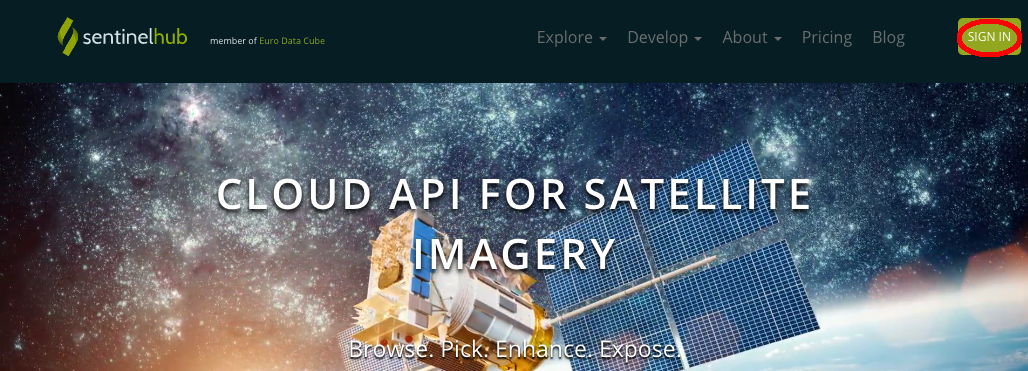
Melden Sie sich mit Ihren CODE-DE-Zugangsdaten an:
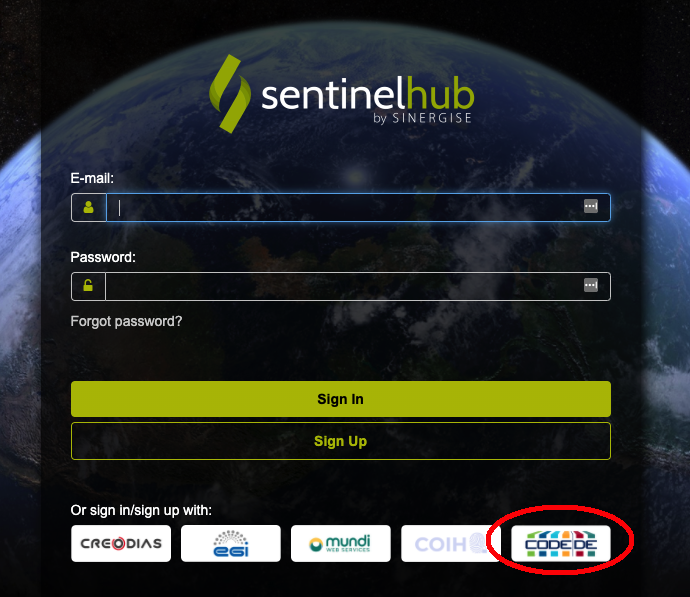
Kollektionen
Navigieren Sie zur Registerkarte „Bring your own COG“:
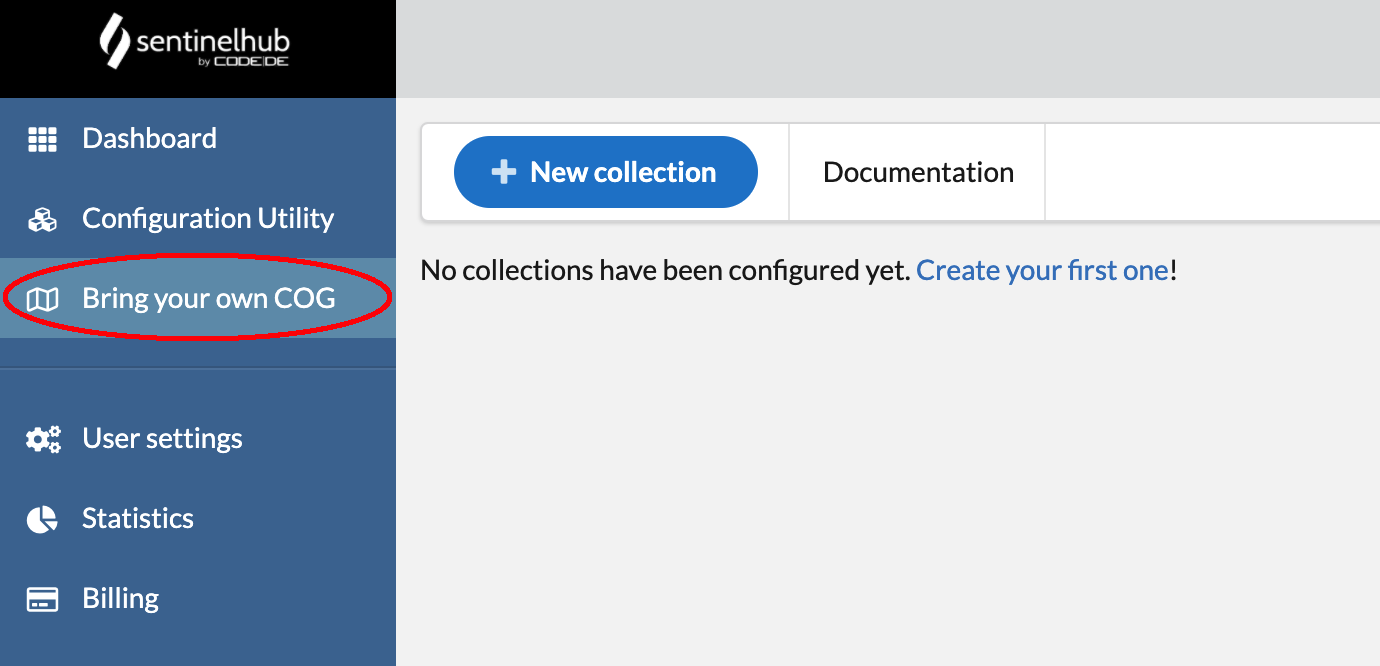
Wählen Sie „Neue Sammlung“. Füllen Sie die Felder nach dem folgenden Schema aus:
Name der Sammlung ist in diesem Beispiel „CODE-DE“, kann aber auch ein beliebiger Name sein.
Standort: „Code-De“
S3 Bucket Name: „CODEDE“
Speichern Sie die Konfiguration mittels der grünen Schaltfläche „Sammlung speichern“.
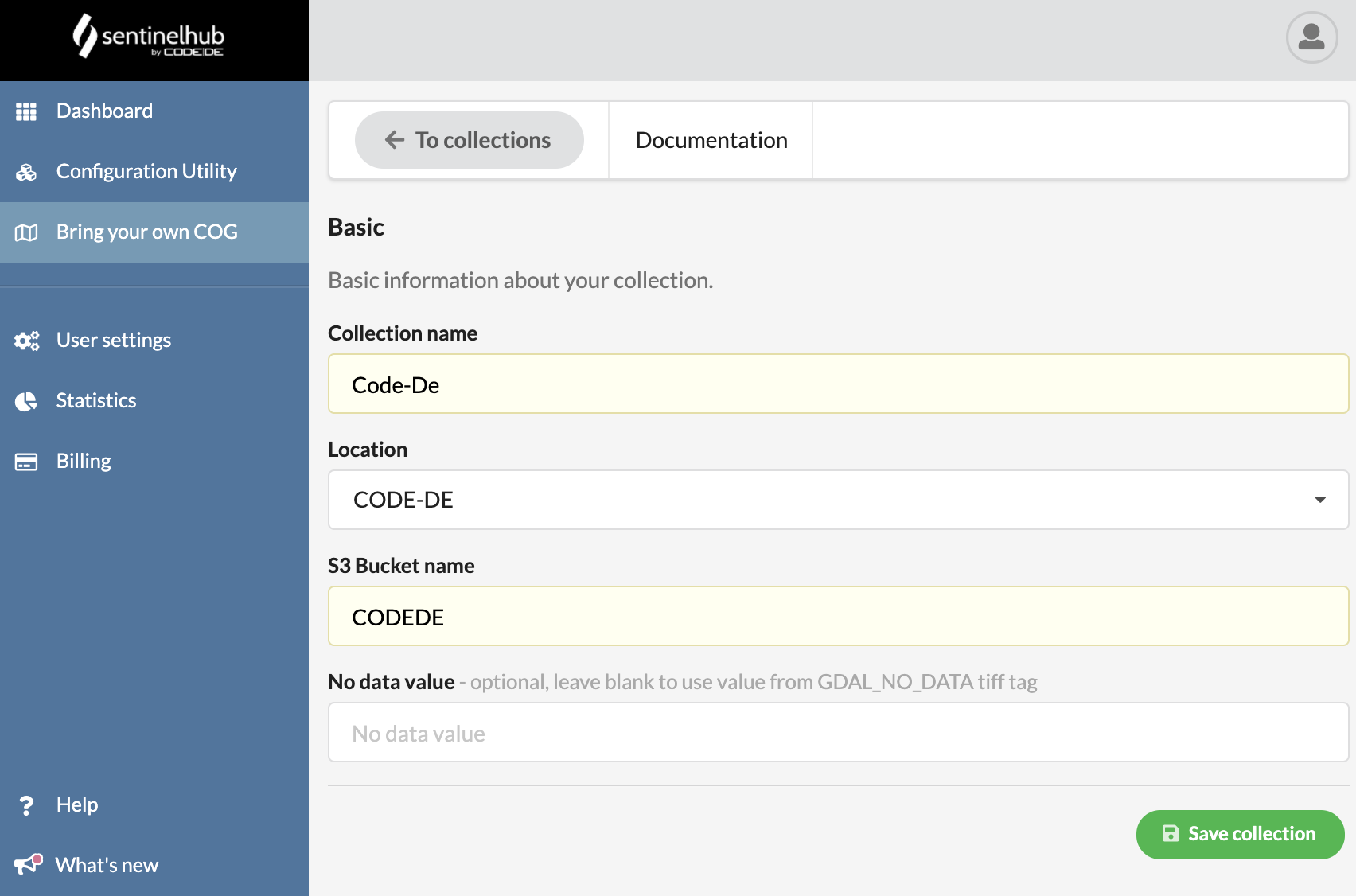
Sie sollten die neue Sammlung sehen
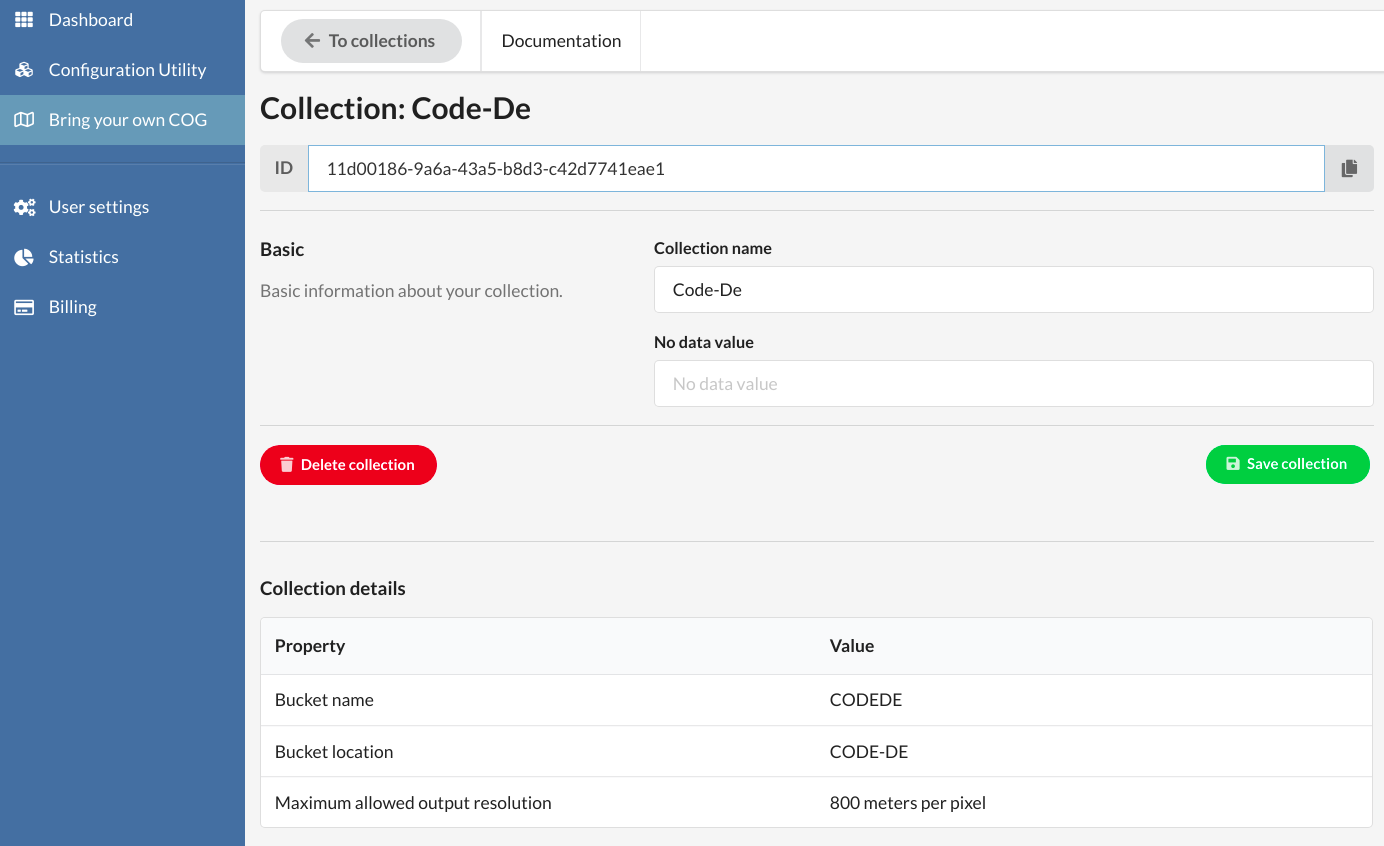
Der nächste Schritt ist die Erstellung einer „Kachelsammlung“. Wählen Sie „Kachel hinzufügen“.
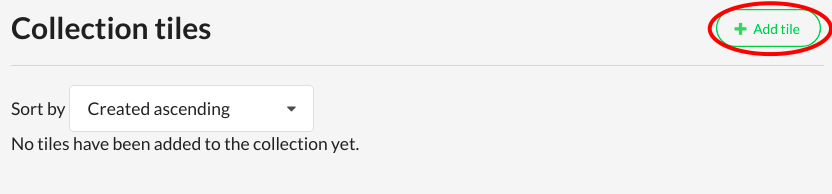
Geben Sie einen Pfad zur ausgewählten Kachel an und speichern Sie sie.
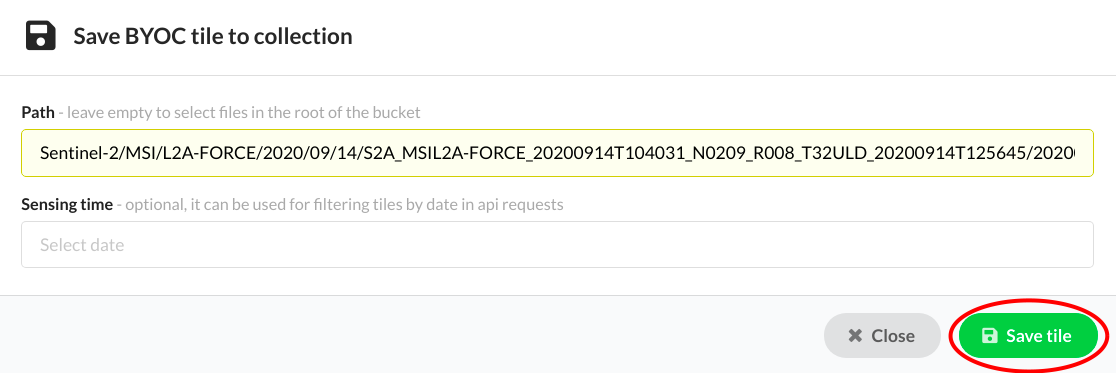
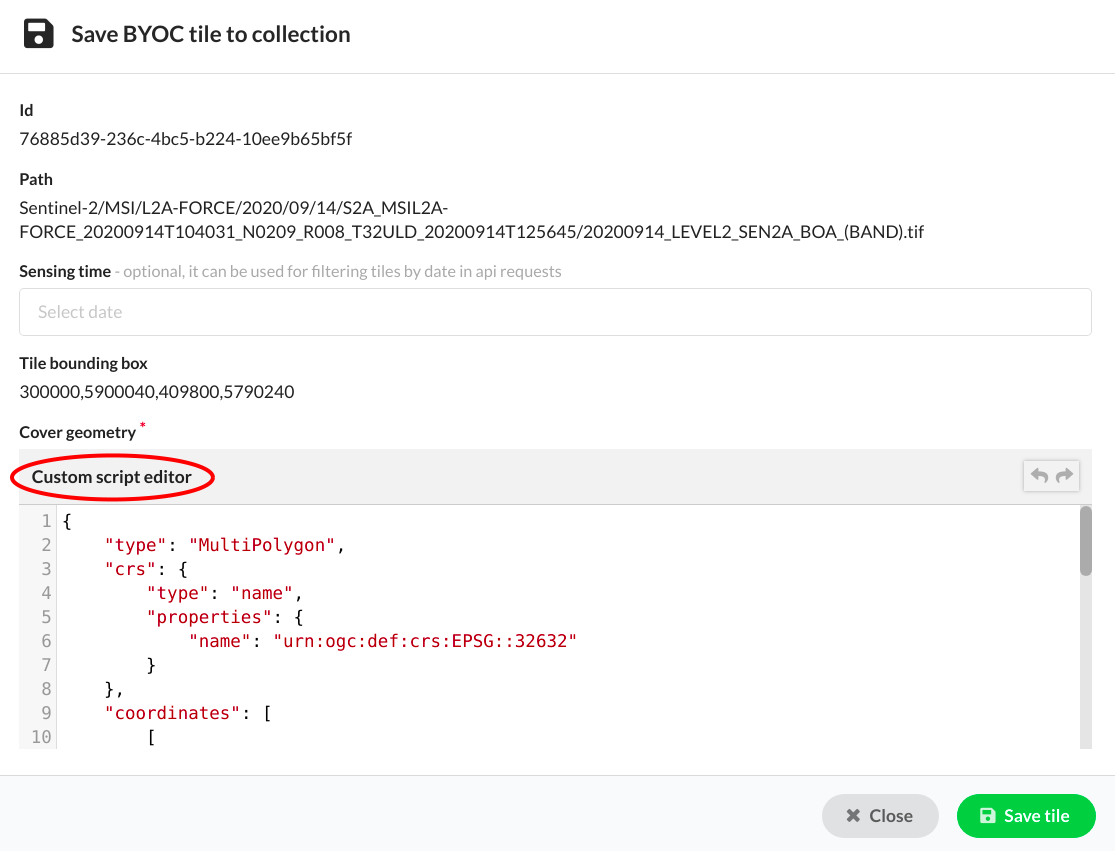
Speichern Sie die Sammlung mit der grünen Schaltfläche. Der Status der neuen Sammlungskachel sollte auf „INGESTED“ geändert werden.
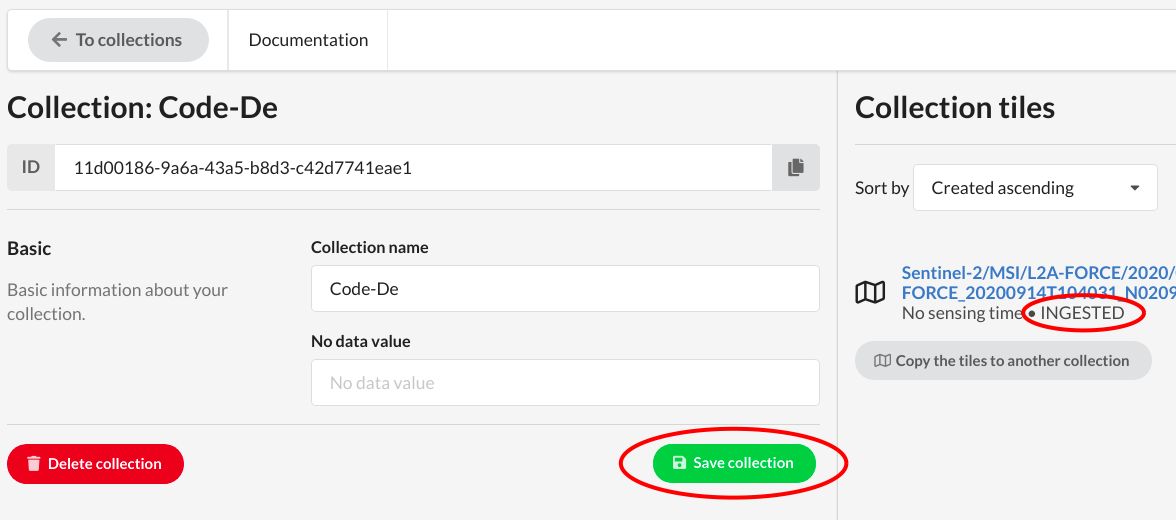
Die ID der Sammlung wird demnächst im „Configuration Utility“ verwendet.
Konfigurationsprogramm
Navigieren Sie auf der linken Seite zu „Konfigurationsprogramm“ und wählen Sie „Neue Konfiguration“.
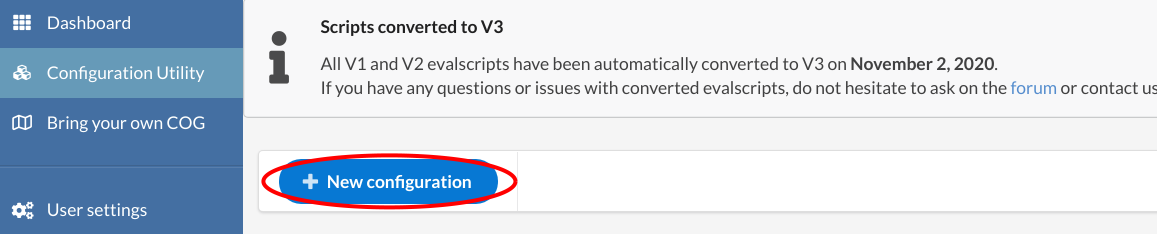
Geben Sie einer neuen Konfiguration einen Namen und speichern Sie sie mit einem Klick auf die grüne Schaltfläche.
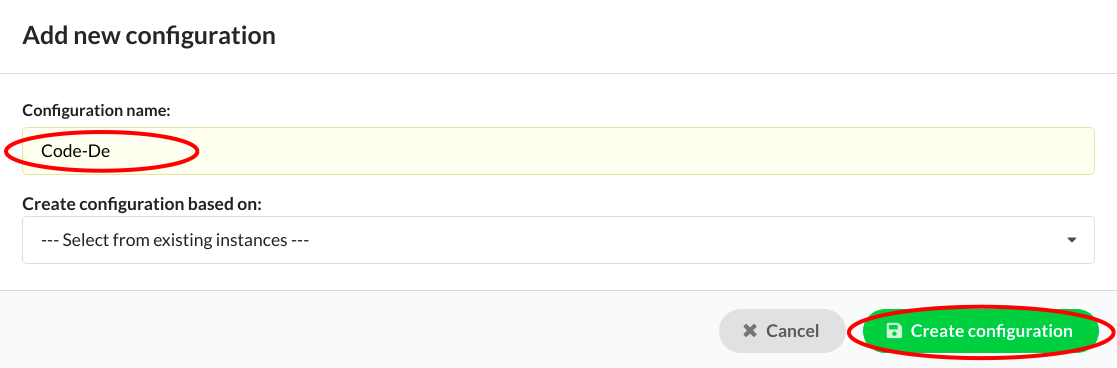
Sie erhalten ein neues Konfigurationsfenster mit den Registerkarten Einstellungen und Ebenen. Wählen Sie die Schaltfläche „Neuen Layer hinzufügen“.
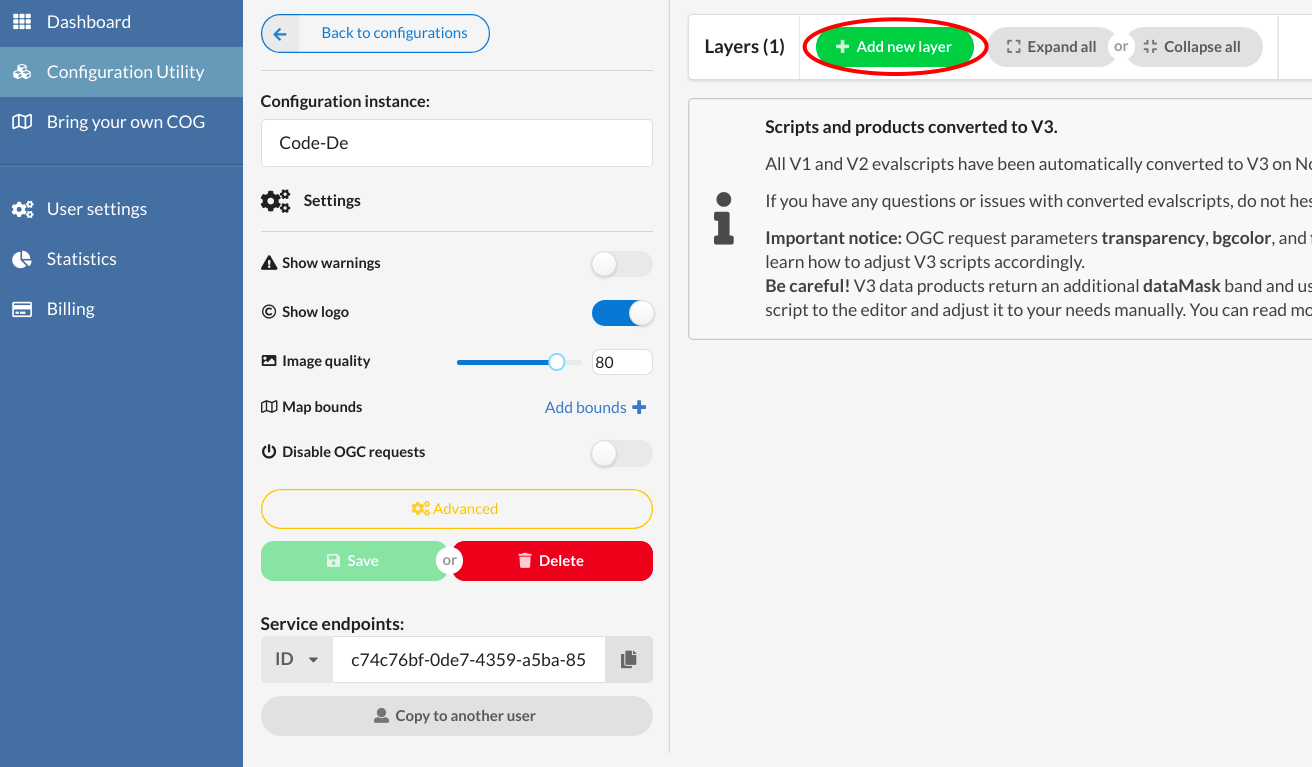
Geben Sie im Einrichtungsfenster einen Namen für einen Layer an. Als Quelle wählen Sie „Bring Your Own COG“. Als Sammlungs-ID geben Sie die ID einer bereits erstellten Sammlung an.
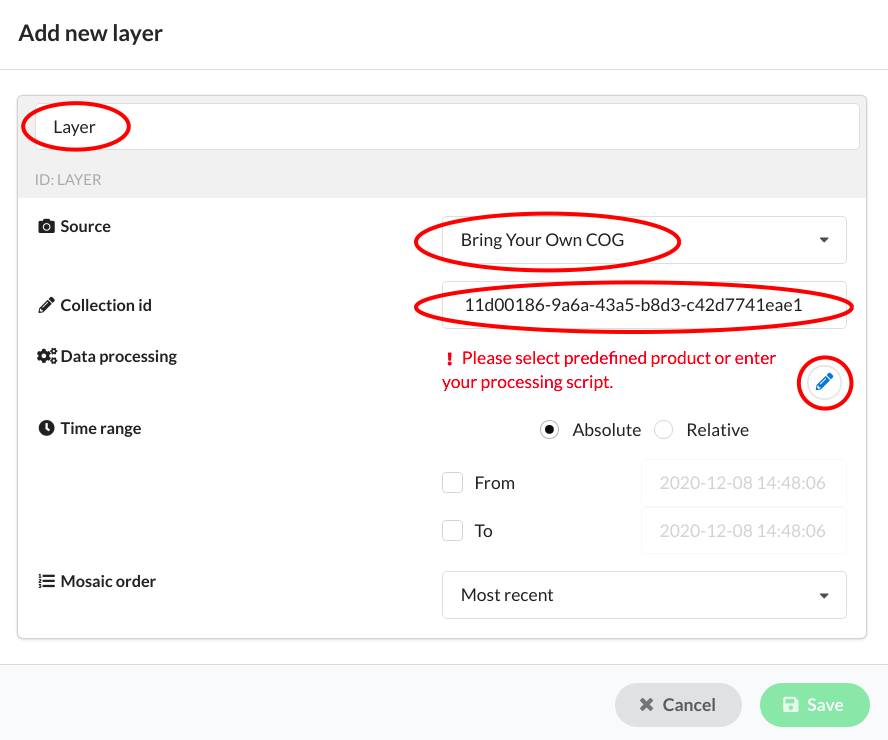
Es gibt auch eine „Datenverarbeitung“, in der Sie Ihr Skript in einem separaten Fenster eingeben können. Weitere Informationen über benutzerdefinierte Skripte finden Sie unter diesem Link: Benutzerdefinierte Skripte.
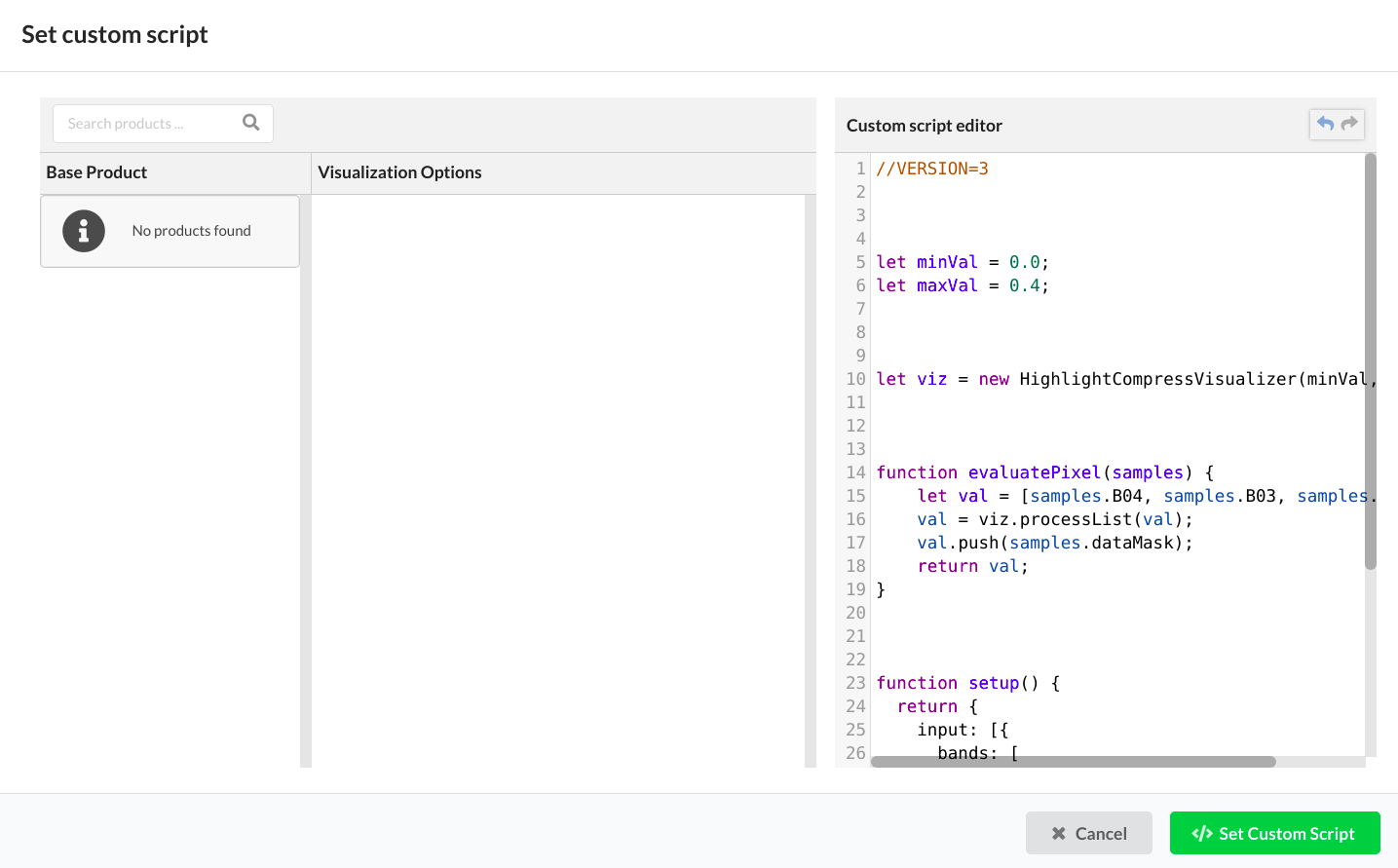
Speichern Sie den neuen Layer. Im Bedienfeld werden die Details Ihrer neuen Ebene angezeigt.
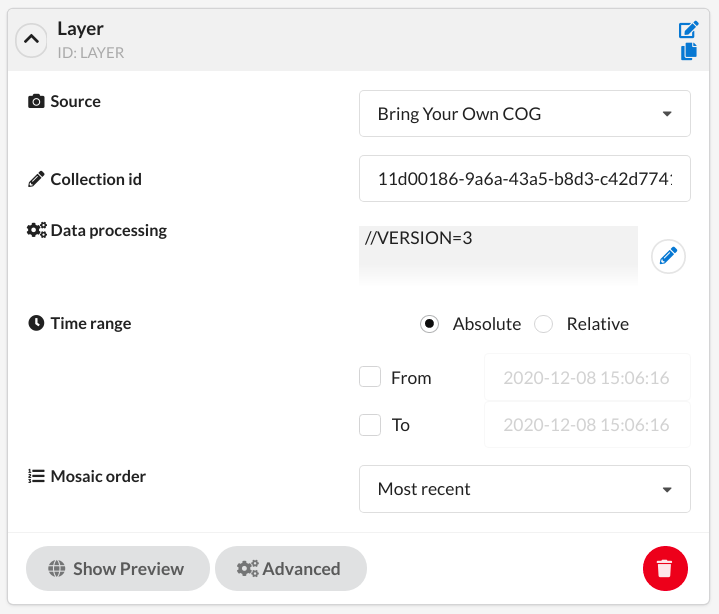
Die Konfiguration ist abgeschlossen. Sie können die Verbindungsmöglichkeiten zum Dienst auf der Registerkarte „Dienstendpunkte“ überprüfen
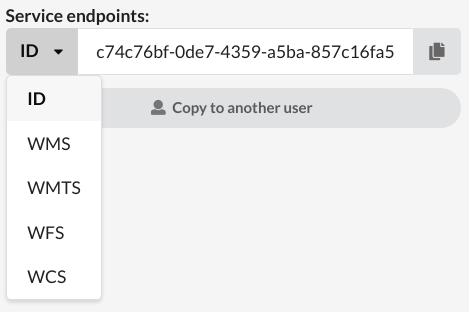
Die vollständige Beschreibung der Einrichtungsmöglichkeiten der „Configuration Utility“ findet sich hier https://www.sentinel-hub.com/develop/dashboard/, während die ausführliche Dokumentation zu „Bring your own COG“ hier zu finden ist https://docs.sentinel-hub.com/api/latest/data/byoc/.